
- •Deductor
- •Руководство аналитика
- •Введение
- •Анализ данных – основные принципы
- •Два подхода к анализу данных
- •Базовые методы анализа
- •Online Analytical Processing
- •Knowledge Discovery in Databases
- •Data Mining
- •Поддержка процесса от разведочного анализа до отображения данных
- •Тиражирование знаний
- •Основные модули
- •Подготовка сценариев
- •Визуализация данных
- •Работа с отчетами
- •Работа с избранными узлами
- •Пакетная обработка
- •Многомерное представление данных
- •Физическая реализация Deductor Warehouse
- •Создание хранилища данных
- •Подключение к Deductor Warehouse
- •Создание структуры хранилища с помощью Редактора метаданных
- •Загрузка данных в хранилище
- •Процессы
- •Измерения
- •Автоматическая загрузка данных в хранилище
- •Импорт данных из хранилища
- •Импорт процесса
- •Импорт измерения
- •Кубы в хранилище данных
- •Виртуальное хранилище Virtual Warehouse
- •Работа с OLAP-кубом
- •Кросс-таблица
- •Размещение измерений
- •Способы агрегации и отображения фактов
- •Селектор – фильтрация данных в кубе
- •Функция «Калькулятор»
- •Пример
- •Кросс-диаграмма
- •Описание аналитических алгоритмов
- •Очистка данных
- •Парциальная обработка
- •Заполнение пропусков
- •Редактирование аномалий
- •Сглаживание
- •Очистка от шумов
- •Факторный анализ
- •Корреляционный анализ
- •Обнаружение дубликатов и противоречий
- •Фильтрация
- •Трансформация данных
- •Настройка набора данных
- •Скользящее окно
- •Преобразование даты
- •Квантование значений
- •Сортировка
- •Слияние
- •Замена данных
- •Группировка
- •Разгруппировка
- •Кросс-таблица
- •Свертка столбцов
- •Data Mining
- •Автокорреляция
- •Нейронные сети
- •Линейная регрессия
- •Прогнозирование
- •Логистическая регрессия
- •Деревья решений
- •Карты Кохонена
- •Кластеризация (k-means и g-means)
- •Ассоциативные правила
- •Декомпозиция
- •Пользовательские модели
- •Вспомогательные методы обработки
- •Скрипт
- •Групповая обработка
- •Калькулятор
- •Условие
- •Команда ОС
- •Сценарий Deductor
- •Переменные
- •Интерпретация результатов
- •ROC-анализ
- •Анализ «Что-если»
- •Таблица «Что-если»
- •Диаграмма «что–если»
- •Подготовка данных для анализа
- •Выдвижение гипотез
- •Формализация и сбор данных
- •Представление и минимальные объемы необходимых данных
- •Построение моделей – анализ
- •Оптимизация работы и создания сценариев
- •Какие источники использовать
- •Кэширование
- •Динамические фильтры
- •Быстрая подготовка сценариев (скрипты)
- •Использование переменных
- •Обработка сценариев при помощи Deductor Server
- •Пример создания законченного аналитического решения
- •Создание хранилища данных
- •Прогнозирование объемов продаж
- •Поиск оптимальной наценки
- •Анализ потребительской корзины
- •Аналитическая отчетность
- •Создание отчетности
- •Что делать при возникновении ошибок
- •Заключение
- •Дополнительные источники
- •Контакты
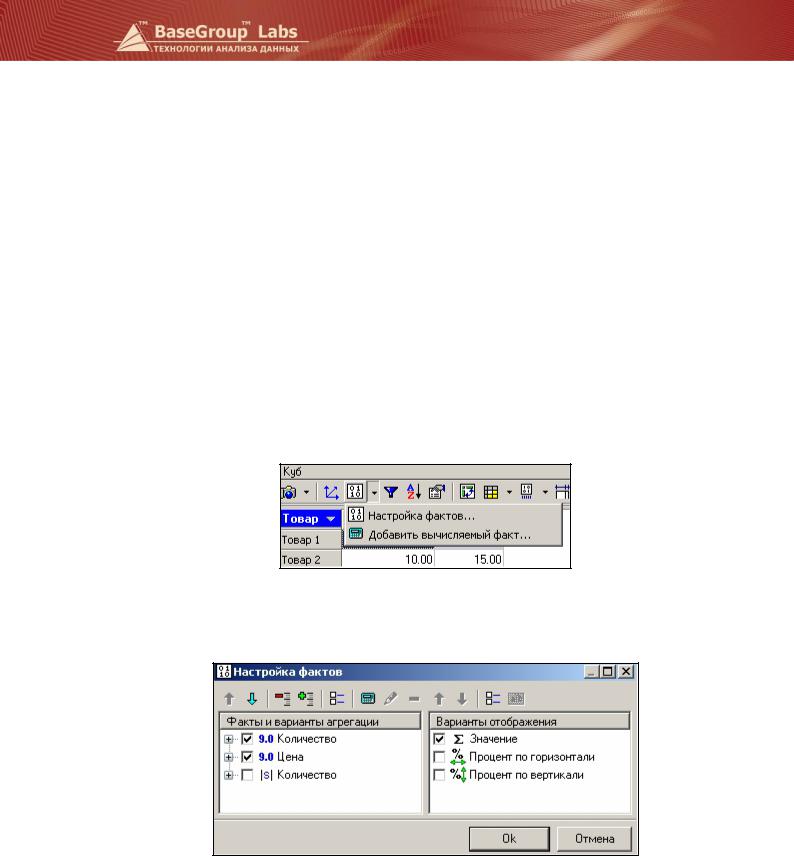
www.basegroup.ru
Если, к примеру, отфильтровать по наценке, то получим наиболее прибыльный товар.
При работе с кубом доступна операция детализации ячейки. При нажатии кнопки  Детализация ячейки для выделенной ячейки в нижней части экрана открывается таблица детализации. Можно выделить сразу несколько ячеек, в детализации отображаются все записи исходного набора данных, которые вносят свой вклад в формирование значения выделенной ячейки (ячеек).
Детализация ячейки для выделенной ячейки в нижней части экрана открывается таблица детализации. Можно выделить сразу несколько ячеек, в детализации отображаются все записи исходного набора данных, которые вносят свой вклад в формирование значения выделенной ячейки (ячеек).
В таблице детализации будут находиться столбцы, для которых при настройке назначения полей куба было указано назначение: измерение, факт или информационное. Информационные поля не отображаются в самом кубе, но отображаются при детализации. Например, информацию о номере выписанного счета очень часто показывать в кубе не имеет смысла, но если указать для него назначение Информационное, то для любой отгрузки будет легко его узнать, вызвав окно детализации.
Функция «Калькулятор»
Иногда для более корректного отображения данных в OLAP-кубе требуется вычисление новых фактов на основе уже имеющихся. Функция «Калькулятор», встроенная в визуализатор Куб, позволяет проводить вычисления «на лету» непосредственно в отчете.
Добавить вычисляемый факт можно следующими способами.
§На панели инструментов выбрать кнопку  Добавить вычисляемый факт.
Добавить вычисляемый факт.
§В окне «Настройка фактов» выбрать кнопку  Добавить вычисляемый факт.
Добавить вычисляемый факт.
Пример
Пусть в исходных данных содержится: Наименование, Количество и Цена товара. Необходимо определить сумму по каждому виду продукции.
стр. 64 из 192
